Podczas instalacji systemu Windows 10 użytkownicy mają możliwość dodania różnych układów klawiatury. System automatycznie przypisuje układ w zależności od ustawień regionalnych, ale istnieje także opcja dodania dodatkowych układów. Klawiatury są często dostosowane do konkretnego języka. Na przykład, układy QWERTY i DVORAK mogą być używane z dowolnym zainstalowanym językiem angielskim, natomiast inne układy, takie jak te przeznaczone do pisania w języku francuskim, chińskim tradycyjnym czy pinyin, mogą nie działać identycznie dla wszystkich języków. Niektóre układy, na przykład te z arabskimi lub hinduskimi znakami, nie są kompatybilne z angielskim.
Możesz dodać układ klawiatury w dowolnym momencie. Jeśli pominiesz ten krok podczas instalacji, nic nie stoi na przeszkodzie, aby dodać go później. Układ klawiatury jest przypisany do każdego użytkownika i, jak wcześniej wspomniano, jest także uzależniony od wybranego języka.
Windows 10 oferuje szeroki wachlarz układów klawiatury. W większości przypadków wystarczy je aktywować, ale jeśli dany układ nie jest dostępny w domyślnych ustawieniach, można zainstalować układ niestandardowy. Takie układy są dostępne w formie plików instalacyjnych EXE lub MSI i instalują się jak każda inna aplikacja.
Jak dodać układy klawiatury
Rozpocznij od otwarcia aplikacji Ustawienia, a następnie przejdź do sekcji dotyczącej Czasu i języka.
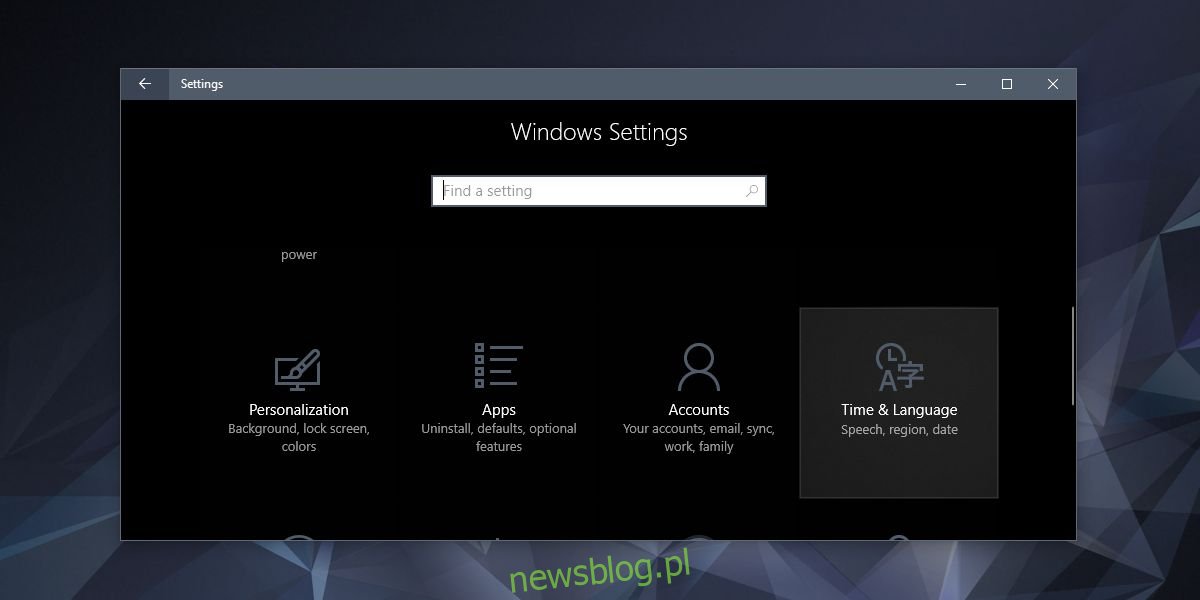
Następnie wybierz zakładkę Region i język. Tam znajdziesz listę zainstalowanych języków. Kliknij na język, do którego chcesz dodać nowy układ klawiatury, a następnie wybierz przycisk Opcje znajdujący się poniżej.

Na kolejnej stronie przewiń w dół do sekcji Klawiatury i kliknij przycisk dodawania układu (plus). Otrzymasz długą listę dostępnych klawiatur do wyboru. Wybierz tę, którą chcesz dodać, i gotowe!
Aby usunąć układ klawiatury, wróć do tego samego panelu ustawień, wybierz odpowiedni układ i kliknij przycisk Usuń znajdujący się poniżej. Zawsze musisz mieć przynajmniej jeden aktywny układ klawiatury. Jeśli dodałeś wiele języków w systemie Windows 10, pamiętaj, aby dla każdego z nich zdefiniować odpowiedni układ.
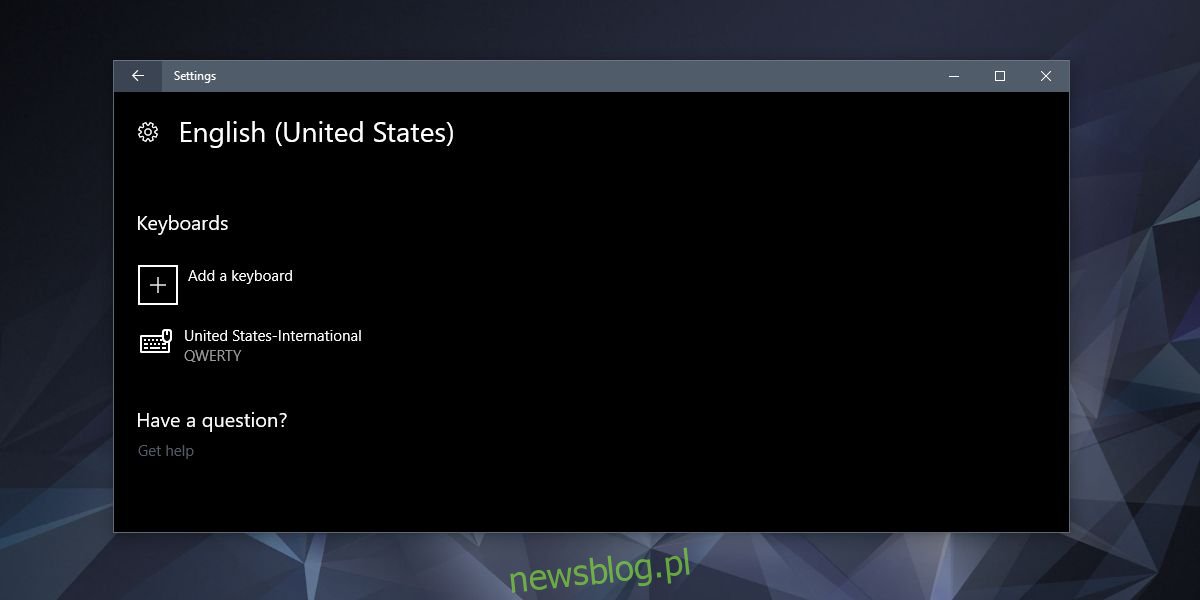
Choć może to wydawać się nieco nieintuicyjne, warto ograniczyć układy klawiatury do odpowiadających języków. Na przykład, gdy masz dwa języki, takie jak angielski i francuski, dodane do systemu, i różne układy klawiatury dla każdego z nich, unikniesz przypadkowego przełączania się na klawiaturę francuską podczas pisania po angielsku.
Nie ma limitów co do liczby układów klawiatury, które można mieć dla każdego języka, jednak jeśli potrzebujesz ich zbyt wiele, warto rozważyć stworzenie niestandardowego układu klawiatury, który lepiej odpowiada Twoim wymaganiom, zamiast polegać na domyślnych ustawieniach Windows 10.
newsblog.pl
Maciej – redaktor, pasjonat technologii i samozwańczy pogromca błędów w systemie Windows. Zna Linuxa lepiej niż własną lodówkę, a kawa to jego główne źródło zasilania. Pisze, testuje, naprawia – i czasem nawet wyłącza i włącza ponownie. W wolnych chwilach udaje, że odpoczywa, ale i tak kończy z laptopem na kolanach.